
Opció 1: comprovar els recursos de sistema
En tots els sistemes operatius, independentment de la família, s'han incorporat en les eines que pot utilitzar per obtenir informació sobre el tipus de firmware.Mètode 1: "Informació de sistema"
La informació requerida és gairebé sempre en l'aplicació normal "Informació de el sistema". No obstant això, cal assenyalar que els propietaris d'alguns portàtils no poden trobar en la informació que es busca - en aquest cas, es recomana que un contacte dels dos mètodes següents.
- Utilitzeu combinacions Win + R per a l'exhibició anomenada "Executar". Després del seu descobriment en el quadre de text, introduïu msinfo32 nom i premi el botó "OK".
- Iniciar la "Informació de el sistema". Aneu a la secció de el mateix nom usant el menú de l'esquerra.
- A continuació, prestar atenció a la part dreta de la finestra - desitja que punt anomenat «manera de BIOS". Si es llegeix "Llegat» ( «llegat»), llavors aquest és el BIOS. Si l'UEFI, a continuació, en aquesta línia s'indicarà de manera apropiada.


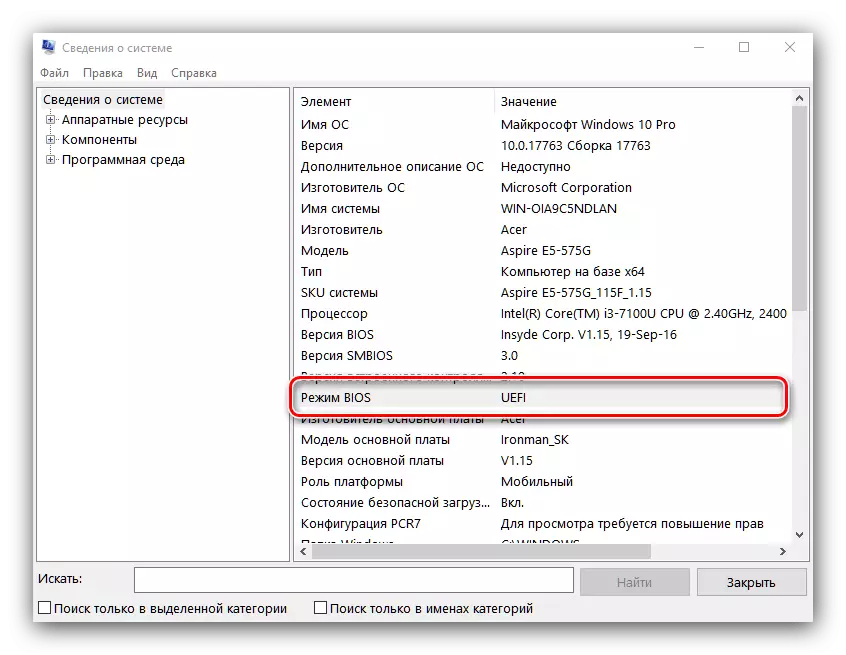
Mètode 2: "Línia d'ordres /« Windows PowerShell »
La consola de Windows també es pot definir, la manera BIOS antiquat o modern s'utilitza en el PC.
- Iniciar una "línia d'ordres", o "Windows PowerShell" amb drets d'administrador. Per a això, escriviu el nom de el programa al camp de cerca "Inici".

Els titulars de "desenes" també causa menú de l'aplicació a través d'una alternativa "Inici".
- Introduïu a l'ordre bcedit i premeu Retorn. En la línia "Descarregar Windows» trobar «camí», enfront de la qual s'escriu el camí. Si veu que hi ha una direcció \ WINDOWS \ system32 \ Winload.efi, vol dir UEFI utilitza, i si el \ WINDOWS \ system32 \ winload.exe - BIOS és antiquat.


Mètode 3: "Administració de discos
Una altra aplicació de sistema que li permet definir la manera de BIOS.
- Quant a la "Inici" comenci a escriure la comanda diskmgmt.msc, a continuació, obriu el complement "Administració de discos".
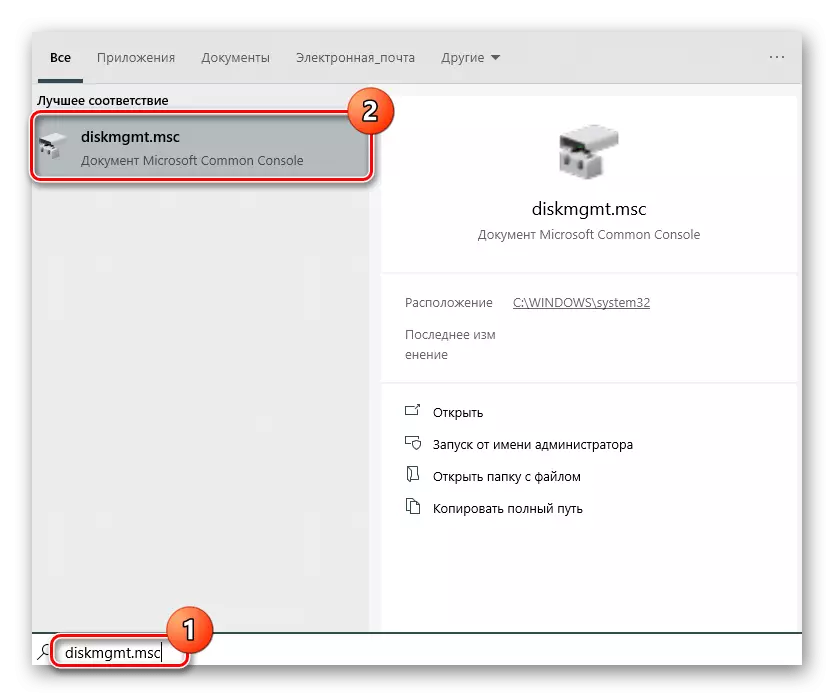
Al Windows 10, el mateix es pot fer fent clic dret sobre el botó "Inici" i seleccionar l'opció desitjada.
- Cercar la presència de l'article «Ús EFI segur» en la unitat de sistema (aquesta és una de la partició de recuperació que es va crear automàticament pel sistema). El nom de la secció es mostra quan es passa el cursor oa la columna "Estat" si l'empenta. Si troba una secció d'aquest tipus, a continuació, a la PC usant la manera UEFI. Si hi ha la secció "Sistema reservats" i cap partició EFI és fàcil arribar a la conclusió que té Llegat de BIOS.
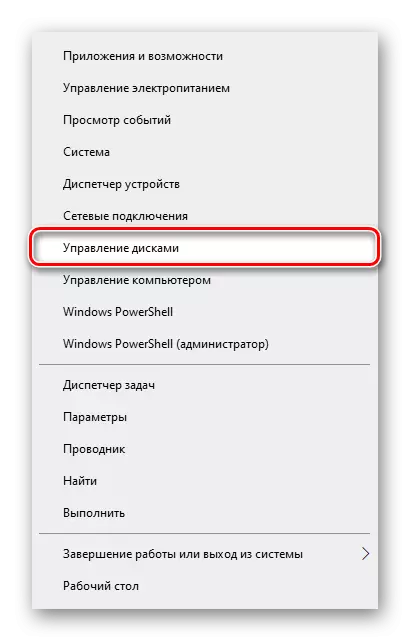

Mètode 4: "Terminal" (Linux)
En els sistemes basats en el nucli operatiu Linux, pot obtenir la informació correcta utilitzant el terminal. Executar-i introdueixi una ordre de recerca de la següent manera: ls sys / firmware / efi
Aquest equip que determini si hi ha un directori de sistema d'arxius de Linux que es troba en sys / firmware / EFI. Si aquest directori està present, la placa base utilitza UEFI. En conseqüència, si no es troba el directori, a continuació, a la "placa base" només està present BIOS.
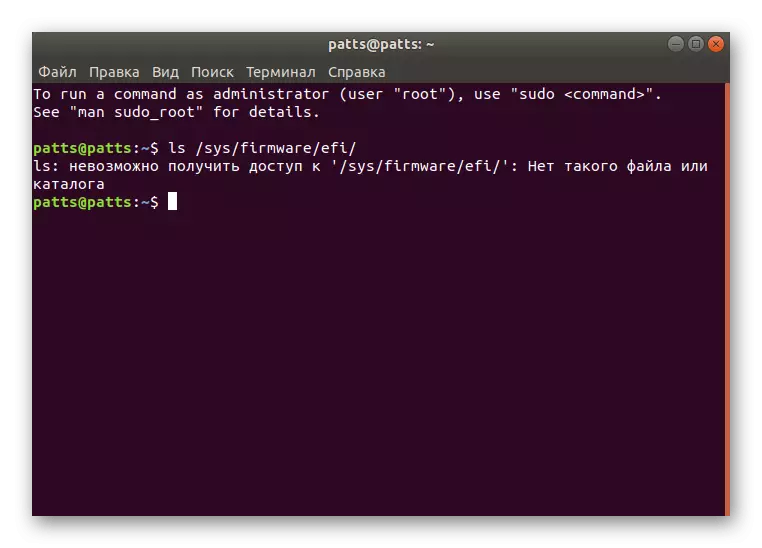
Opció 2: mitjans no sistèmics
També es pot utilitzar per identificar el tipus de firmware de la placa mare sense carregar el sistema operatiu. El fet que una de les principals diferències de la UEFI BIOS és l'ús d'una interfície gràfica, de manera que la forma més fàcil seria anar a arrencar el PC i la manera de determinar "l'ull".
- Anar a la BIOS en mode d'escriptori o portàtil. Hi ha moltes maneres de fer això - les opcions més comuns s'enumeren en l'article en el següent enllaç.

Lliçó: Com entrar a la BIOS del seu equip
- El BIOS utilitza una manera de text en dos o quatre colors (generalment de color blau-gris-negre, però la combinació de colors específica depèn de fabricant).
- UEFI pretén ser una més simple per a l'usuari final, de manera que no podem veure els gràfics i el control total a través de l'ratolí, principalment.


Tingueu en compte que en algunes realitzacions, UEFI, pot canviar entre els seus propis gràfics i la manera de text, i alguns busquen UEFI completament com a llegat de la BIOS, és a dir, no tenen un entorn gràfic especial, de manera que aquest mètode no és molt fiable, i més capaç de utilitzar les eines de sistema.
